Смешать фокус, размывать фон и дорабатывать детали мира вокруг на Айфон, Айпад или Айпод встроенным в iOS графическим редактором не получится даже при сильном желании – инструмент, «вживленный» в «Галерею» способен менять контрастность и цвета, изменять величину кадра, да поворачивать фотографию в нужном направлении.
А потому искать помощи с дополнительными эффектами придется в App Store – благо сторонние разработчики уже придумали различные приложения для размытия фона, где легко добиться результатов, схожих с работами профессиональных фотографов:
Snapseed

Мультифункциональный инструмент на Айфон, способный в полуавтоматическом режиме с максимальной экономией времени, как размывать фон и некоторые детали в кадре, так и работать с интенсивностью остальных эффектов, доступных в разделе «Предметы первой необходимости».
РАЗМЫТЫЙ ФОН на телефоне | Как сделать боке без портретного режима
Работает Snapseed и с классическими форматами JPG и PNG, и с RAW – исходниками, которые не прошли оптимизацию качества и готовы изменится раз и навсегда: новая текстура, дополнительные цвета, эффекты из разряда «Ретро» и прочие чудеса, еще недавно казавшиеся чем-то нереальным.
AirBrush

Приложение камера на Айфон, разбавленная функционалом графического редактора, способного исправлять любые фотографии, попадающиеся под руку. Впрочем, как подсказывают разработчики из Meitu Technology, совсем необязательно щелкать затвором, а затем переходить к изменениям: дорогу к успеху можно пройти иным путем.
Сразу же добавить эффектов (фильтры, новые цвета, дополнительное искусственное освещение, избавление от шумов), применить технологию отбеливания зубов и корректор, который способен добавить яркости глазам и выразительности эмоциям. А там уж останется нажать на единственную кнопку и можно наслаждаться лайками в социальных сетях.
Facetune2

Редактор селфи для размытия фона, не понаслышке знакомый с «боке», размытием фона и прочими «улучшениями» фотографий (в особенности тех, которые сделаны на фронтальную камеру).
Из плюсов перед конкурентами – наглядность и информативность. Разработчики не стали заполнять интерфейс и меню быстрого доступа кнопками, инструментами и предметами, заставляющими по два часа перебирать различные варианты.
Совсем наоборот – нужные кнопки тут всегда под рукой, ну, а если проблемы с поисками все же начнутся, разработчики обязательно подскажут, куда двигаться дальше, и каким образом.
Fabby

Как размыть фон? Самый быстрый и простой метод размытия фона с помощью приложения для iphone.
И снова комбинация из камеры и графического редактора от малоизвестной, но быстро набирающей поклонников студии AIMATTER.
Размытие фона тут доступно сразу же, а вот некоторые дополнительные эффекты открываются за деньги. Так, к примеру, никто не разрешает бесплатно работать над фоном (полноформатно менять окружение) или же расклеивать стикеры в понравившихся местах.
Но главная проблема Fabby не в платных ограничениях – и бесплатная версия прекрасно справляется с задачей – а в технической реализации. Ошибок, вылетов и странных проблем с прорисовкой эффектов тут больше, чем хотелось бы.
TADAA

Приложение на Айфон – новинка, призванная изменить мнение о камерах, доступных в смартфонах или планшетах. Инструмент TADAA мечтает превратить iPhone, iPad или iPod Touch в нечто среднее между профессиональной камерой и фотостудией, где добавляются эффекты, корректируются детали снимка и дорабатываются важные нюансы, отличающие новичков от профессионалов.
Доступных инструментов масса – тут нашлось и точечное изменение фотоснимков, и работа с RAW, и даже подсказки для тех, кто еще ни разу не сталкивался с подобными вещами.
Источник: myapples.ru
Три лучших приложения для размытия фона ваших фотографий на Android

В настоящее время портретные режимы и эффекты боке стали очень популярны на смартфонах Android. Если ваш телефон не имеет такого эффекта, не беспокойтесь, потому что мы предлагаем вам три лучших приложения, чтобы размыть фон фотографии.
С популяризацией двойных камер, на мобильных телефонах появился эффект боке. Благодаря этому режиму можно размыть фон, чтобы объект, который находится на переднем плане, выделялся больше. Хотя вначале для эффекта боке было необходимо иметь смартфон с двойной камерой, однако сейчас усовершенствование технологий позволило с помощью программного обеспечения делать фотографии с данным эффектом.
Размытие Фонового Изображения (Blur Photo Editor)
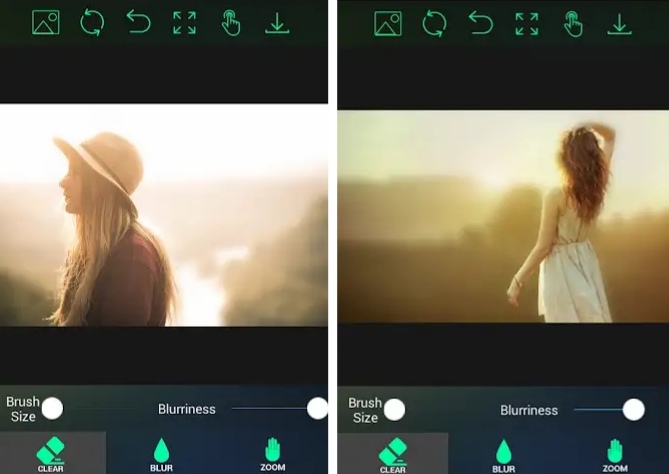
Это приложение выделяется двумя режимами: Blur и Shape Blur. Первый позволяет рисовать область, которую вы хотите сохранить без размытия. Второй режим предлагает вам формы, такие как круги или треугольники, внутренняя часть которых будет оставаться по умолчанию, а внешняя будет с эффектом размытия.
BLUR (Размытие фото)
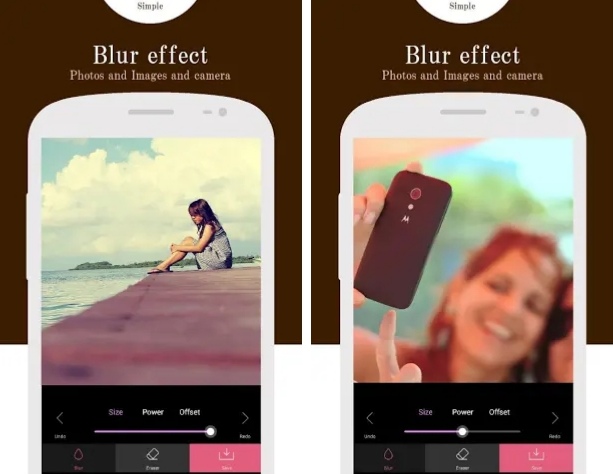
BLUR позволяет рисовать области, которые вы хотите размыть. Его главное преимущество в том, что это более полное приложение для редактирования. С помощью его вы можете обрезать изображения, а также BLUR включает в себя камеру для фотографирования и мгновенного редактирования.
Point Blur(Размытые фото)

Как и предыдущее приложение, Point Blur позволяет обрезать изображения. Данное приложение позволит вам довольно точно размыть некоторые области на фотографии или картинке.
Источник: comphit.ru
Как размыть фон на фотографиях?

Размытие фона на фотографии – это отличная идея. На то есть несколько причин. Во-первых, это хороший способ привлечь внимание к конкретному объекту (например, человеку или какому-либо предмету). Во-вторых, фотография при этом приобретает некий «профессионализм».
Эффект размытия фона (также известный как «Боке») можно применить даже после того, как фотография уже сделана. Все благодаря достижениям в области программного обеспечения для редактирования! Чуть ниже мы расскажем, как размыть фотографию на iOS, Android, Windows и MacOS.
Что ж, давайте приступим!
iOS

Если вы еще не сделали снимок, то можете использовать портретный режим, встроенный в приложение камеры на iPhone. Да, данная функция иногда срабатывает и при фотографировании различных предметов, но все же лучше всего подходит для съёмки людей.
Но если вы уже сделали фотографию, то можете создать эффект с помощью стороннего приложения. Тут стоит выделить Blur Photo Editor Background от Connects Ltd. В App Store этот инструмент позволяет редактировать фотографии с высокой точностью, но для этого требуется приобрести подписку стоимостью 5 долларов в месяц.
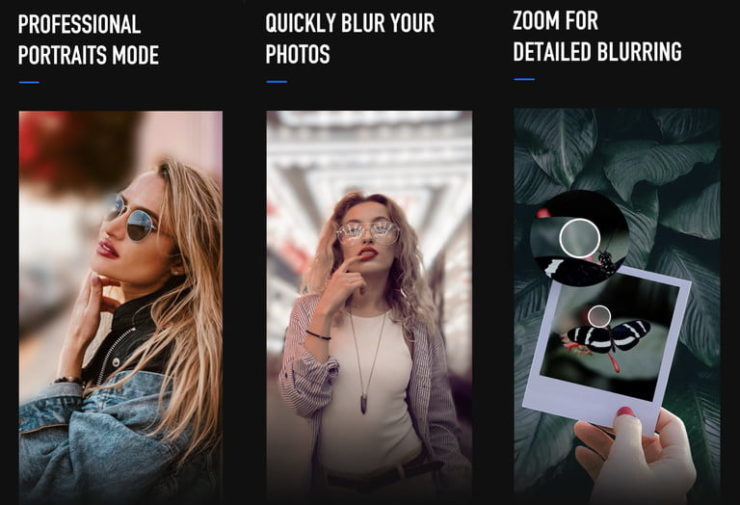
Для размытия фона на готовом фото выполните следующие действия:
- Предоставьте приложению доступ к фотографиям, затем выберите изображение, которое хотите отредактировать.
- Нажмите кнопку «Портрет» в правом нижнем углу.
- Проведите пальцем по объекту, который хотите сохранить в фокусе.
- При необходимости отрегулируйте ползунки «Интенсивность» и «Размер кисти».
- По завершении щелкните на значок галочки в правом нижнем углу.
- Нажмите кнопку «Сохранить» в правом верхнем углу, чтобы сохранить изменения.

Android
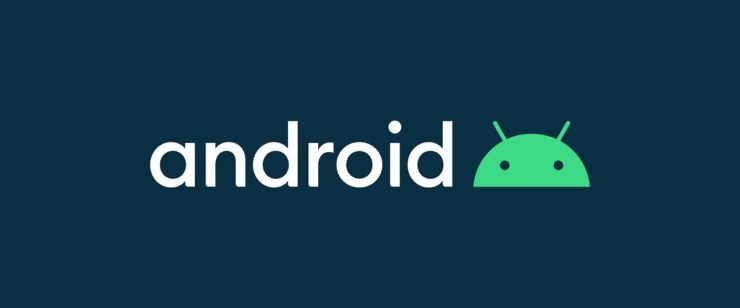
Некоторые смартфоны на базе Android (например, линейка Samsung Galaxy) предлагают встроенные функции портретного режима для автоматического размытия фона на фотографиях.
В противном случае рекомендуем скачать приложение Auto Blur Background от Judi Studio из магазина Google Play.
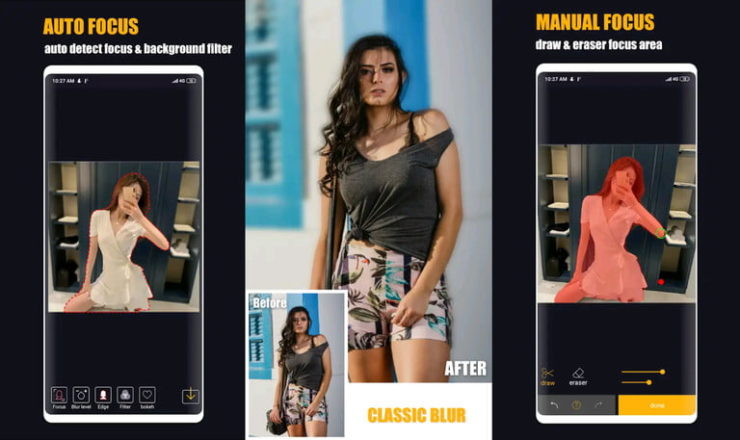
После установки приложения выполните следующие действия:
- Нажмите на кнопку «Портрет».
- Предоставьте приложению доступ к фотографиям, затем выберите фото, которое хотите отредактировать.
- Приложение немедленно проанализирует и автоматически размывает фон. Вы также можете выбрать параметр «Фокус» (нижний левый угол), чтобы вручную сфокусировать и размыть определенные части фотографии с помощью инструментов «Рисование» и «Ластик».
- Коснитесь значка «Размытие» и отрегулируйте ползунок, чтобы увеличить или уменьшить интенсивность размытия, затем нажмите на иконку со стрелкой («Назад»).
- По завершении нажмите на кнопку «Сохранить» в правом нижнем углу.
Примечание. Если вы хотите размыть фон какого-либо предмета с помощью приложения, то в самом начале выберите параметр «Пейзаж» или «Форма», а не «Портрет».

Windows/MacOS

Как Windows, так и MacOS имеют встроенные приложения для размытия фона на изображениях, но мы предлагаем использовать одну из самых популярных и доступных программ для редактирования фотографий – Adobe Photoshop.

После установки программы выполните следующие действия:
- Откройте нужную фотографию в Photoshop (Файл > Открыть).
- В правой части экрана в разделе «Слои» щелкните правой кнопкой мыши по фотографии и выберите «Дублировать слой».
- Убедитесь, что выбран верхний слой, а затем примените фильтр «Размытие по Гауссу» (Фильтр> Размытие> Размытие по Гауссу). В качестве значения радиуса поставьте 50, а затем нажмите «OK».
- Затем выберите инструмент «Ластик» на панели слева. Вы можете настроить твердость ластика примерно до 50% (на верхней панели).
- Начните стирать области объекта (те, которые должны выглядеть четко). Не торопитесь, так как процесс может потребовать немного терпения.
- При необходимости отрегулируйте размер ластика с помощью ползунка на верхней панели инструментов – это позволит работать с более мелкими деталями.
- Сохраните изображение (Файл> Сохранить). Вы также можете экспортировать уменьшенную версию прямиком в социальные сети («Файл»> «Экспорт»> «Экспортировать как…»).
Во время работы вы можете изменить непрозрачность размытого слоя, чтобы лучше видеть мелкие детали. Для этого выберите нужный слой в разделе «Слои» и измените параметр «Непрозрачность». Не забудьте вернуть параметр в исходное значение после завершения.
Это один из самых простых и быстрых способов размыть фон в Photoshop, однако следует признать, что результат будет не самым реалистичным.
Веб-приложения
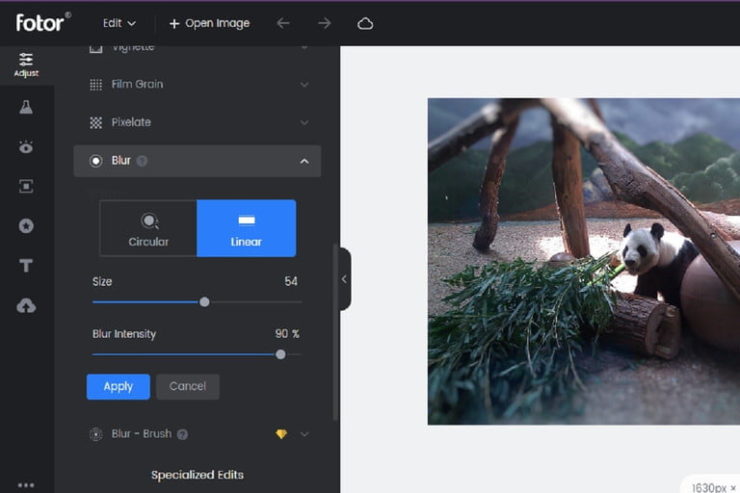
Если вы не хотите загружать новое приложение или у вас мало времени, то в интернете доступно множество веб-инструментов для быстрого размытия фотографий. Мы рекомендуем Fotor – он доступен по ссылке.
- Нажмите на «Открыть изображение» и загрузите нужную фотографию.
- Откройте меню «Корректирование» слева. Прокрутите до графы «Расширенное редактирование».
- Там вы увидите две опции: «Пятно» и «Размытие – кисть».
«Пятно» – это скорее функция автофокуса, где вы можете выбрать между круговой или линейной фокусировкой, и, указать область, за пределами которой все будет размыто. Там вы также можете настроить области фокусировки и интенсивность размытия. Когда вы закончите настройку, нажмите «Применить».
«Размытие – кисть» — ручная фокусировка. Функция предоставляет больше контроля и позволяет настраивать детали с помощью инструментов «Кисть» и «Ластик». Но это может занять больше времени. Кроме того, это премиум функция – для ее использования нужно зарегистрироваться и войти в платную учетную запись, чтобы удалить водяной знак. Функция «Пятно» бесплатна и не оставляет никаких водяных знаков на фотографии.
После выбора подходящего вам инструмента и обработки фотографии, остается лишь нажать на кнопку «Скачать» в правом верхнем углу. Далее вам будет предложено создать бесплатную учетную запись, чтобы загрузить отредактированную фотографию.
Источник: setphone.ru